win10关闭粘滞键的步骤 粘滞键win10怎么关
更新时间:2023-04-07 14:41:54作者:yang
粘滞键是一种快捷键,主要功能是方便Shift等键的组合使用,不过很多win10专业版系统用户用不大习惯,素以就想要关闭粘滞键,但是却不知道要怎么来关闭,针对这个问题,接下来win10系统之家小编给大家讲解一下粘滞键win10怎么关给大家参考。
具体步骤如下:
1、我们首先知道开启了粘滞键,在使用ctrl+alt+Shift这些组合键的时候,可以一次按一个键,一般我们使用不习惯,下面来进行禁用,点击开始菜单,选择设置。
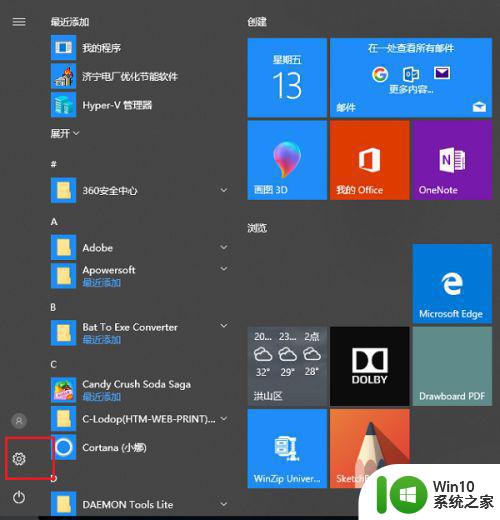
2、打开windows设置之后,点击“轻松使用”。
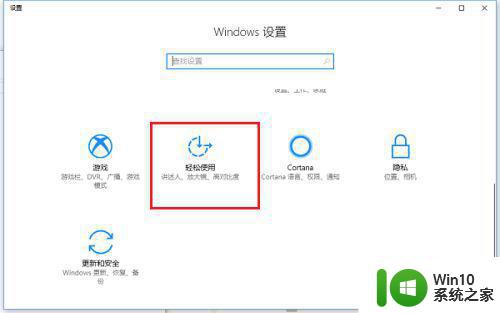
3、进去轻松使用设置界面之后,点击键盘,在右侧可以看到已经启用了粘滞键。
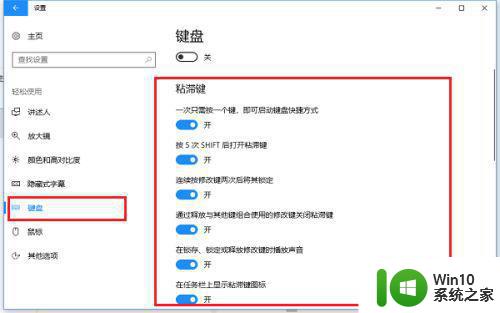
4、对“一次只需按一个键,都可启动键盘快捷方式”项进行关闭。
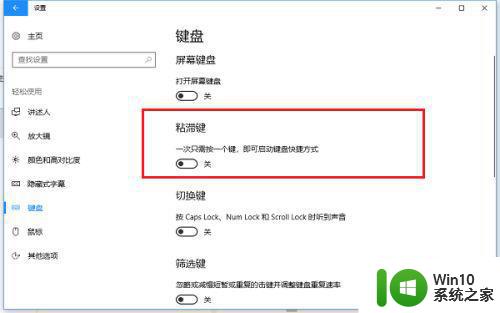
5、如果我们想关闭的彻底点,按5次shift键之后,点击“禁用键盘快捷方式”。
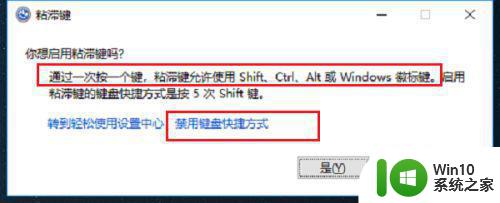
6、进去设置粘滞键界面之后,将键盘快捷方式下的“连按五次shift键启用粘滞键”项勾选取消掉,点击确定就完成了。
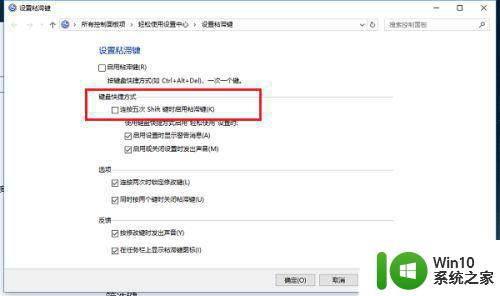
上述给大家讲解的就是win10关闭粘滞键的步骤的详细方法,如果你也想关闭的话,可以学习上面的方法来进行关闭吧。
win10关闭粘滞键的步骤 粘滞键win10怎么关相关教程
- win10如何关闭粘滞键 win10粘滞键关闭方法
- win10粘滞键彻底删掉的方法 - win10粘滞键无法关闭怎么办
- win10关掉粘滞键设置方法 Win10粘滞键如何关闭
- win10键盘粘滞键取消方法 如何解决电脑win10键盘粘滞键问题
- win10系统关闭fn热键的步骤 win10 fn键怎么关闭
- 惠普win10关闭fn热键的步骤 惠普笔记本如何关闭Fn功能键
- win10关闭键盘按键声音的方法 win10怎么关闭键盘按键声音
- win10如何打开粘贴板 win10打开粘贴板的步骤
- 关闭win10系统ALT+TAB快捷键的步骤 怎么关闭win10系统ALT+TAB快捷键
- win10关闭程序快捷键的方法 win10关闭程序的快捷键是什么
- win10一键关闭所有窗口的方法 win10怎么一键关闭所有窗口
- win10关闭fn键的两种方法 华硕笔记本win10怎么关闭fn键
- 《极品飞车13:变速》win10无法启动解决方法 极品飞车13变速win10闪退解决方法
- win10桌面图标设置没有权限访问如何处理 Win10桌面图标权限访问被拒绝怎么办
- win10打不开应用商店一直转圈修复方法 win10应用商店打不开怎么办
- win10错误代码0xc0000098开不了机修复方法 win10系统启动错误代码0xc0000098怎么办
win10系统教程推荐
- 1 win10桌面图标设置没有权限访问如何处理 Win10桌面图标权限访问被拒绝怎么办
- 2 win10关闭个人信息收集的最佳方法 如何在win10中关闭个人信息收集
- 3 英雄联盟win10无法初始化图像设备怎么办 英雄联盟win10启动黑屏怎么解决
- 4 win10需要来自system权限才能删除解决方法 Win10删除文件需要管理员权限解决方法
- 5 win10电脑查看激活密码的快捷方法 win10电脑激活密码查看方法
- 6 win10平板模式怎么切换电脑模式快捷键 win10平板模式如何切换至电脑模式
- 7 win10 usb无法识别鼠标无法操作如何修复 Win10 USB接口无法识别鼠标怎么办
- 8 笔记本电脑win10更新后开机黑屏很久才有画面如何修复 win10更新后笔记本电脑开机黑屏怎么办
- 9 电脑w10设备管理器里没有蓝牙怎么办 电脑w10蓝牙设备管理器找不到
- 10 win10系统此电脑中的文件夹怎么删除 win10系统如何删除文件夹
win10系统推荐
- 1 深度技术ghost win10 64位旗舰免激活版v2023.03
- 2 系统之家ghost win10 64位稳定正式版v2023.03
- 3 深度技术ghost win10 64位专业破解版v2023.03
- 4 电脑公司win10官方免激活版64位v2023.03
- 5 电脑公司ghost win10 64位正式优化版v2023.03
- 6 华硕笔记本ghost win10 32位家庭版正版v2023.03
- 7 雨林木风ghost win10 64位旗舰安全版下载v2023.03
- 8 深度技术ghost win10 64位稳定极速版v2023.03
- 9 技术员联盟ghost win10 64位游戏装机版下载v2023.03
- 10 技术员联盟ghost win10 64位稳定旗舰版下载v2023.03